Музичне продакшн може бути складною і відповідальною дисципліною, особливо коли мова йде про використання правильних інструментів і технік. У цій главі, а саме в розділі 3.2, я покажу вам, як ефективно запускати проекти у FL Studio, встановлюючи швидкість для вашого жанру, легко завантажуючи семпли в покроковий секвенсор і маршрутизуючи їх в мікшері. Давайте зануримося в основи разом.
Основні висновки
- BPM (удари в хвилину) вашої музики залежить від обраного вами жанру і має вирішальне значення для загальної атмосфери.
- Семпли можна легко завантажити в покроковий секвенсор і призначити в мікшері, щоб забезпечити безперебійний робочий процес.
- Лаконічні імена в мікшері полегшують подальші налаштування та з'єднання елементів.
Покрокові інструкції
1. Почніть проект з правильних налаштувань доріжки
Щоб ефективно запустити новий музичний проект, спочатку потрібно встановити швидкість (BPM). Вибір правильної швидкості значною мірою залежить від жанру, який ви хочете створити. Багато поп-пісень і танцювальних жанрів часто використовують 128 BPM. Щоб встановити цю швидкість, натисніть на кнопку у верхній частині вікна і перетягніть мишею вгору або вниз.

2. налаштуйте швидкість
Після того, як ви вибрали швидкість, ви можете зробити тонкі налаштування. Клацніть на поле поруч із числом BPM, щоб змінити кількість знаків після коми, якщо це необхідно. Однак, як правило, достатньо вводити цілі числа в BPM, оскільки це є стандартною практикою в музичному продакшені.
3. виклик секвенсора кроків
Тепер, коли ви встановили швидкість, ви можете почати додавати семпли до вашого проекту. Запустіть секвенсор кроків. Ви вже маєте побачити деякі попередньо визначені семпли, такі як удар, плескання, хед і малий барабан. Ці семпли, як правило, вже промаршрутизовані в мікшері, що значно полегшує вашу роботу.
4. прослуховування семплів
Щоб переконатися, що семпли відповідають вашому стилю, ви можете прослухати їх безпосередньо у вікні семплера. Клацніть на семпли, щоб візуалізувати і прослухати форму хвилі і звук. Таким чином ви зможете вирішити, чи хочете ви працювати з цими семплами чи ні.
5. Видалення непотрібних семплів
Якщо вам не подобаються попередньо завантажені семпли, ви можете легко їх видалити. Клацніть правою кнопкою миші на кожному зразку і виберіть "Видалити". Підтвердіть видалення, щоб очистити семплер.
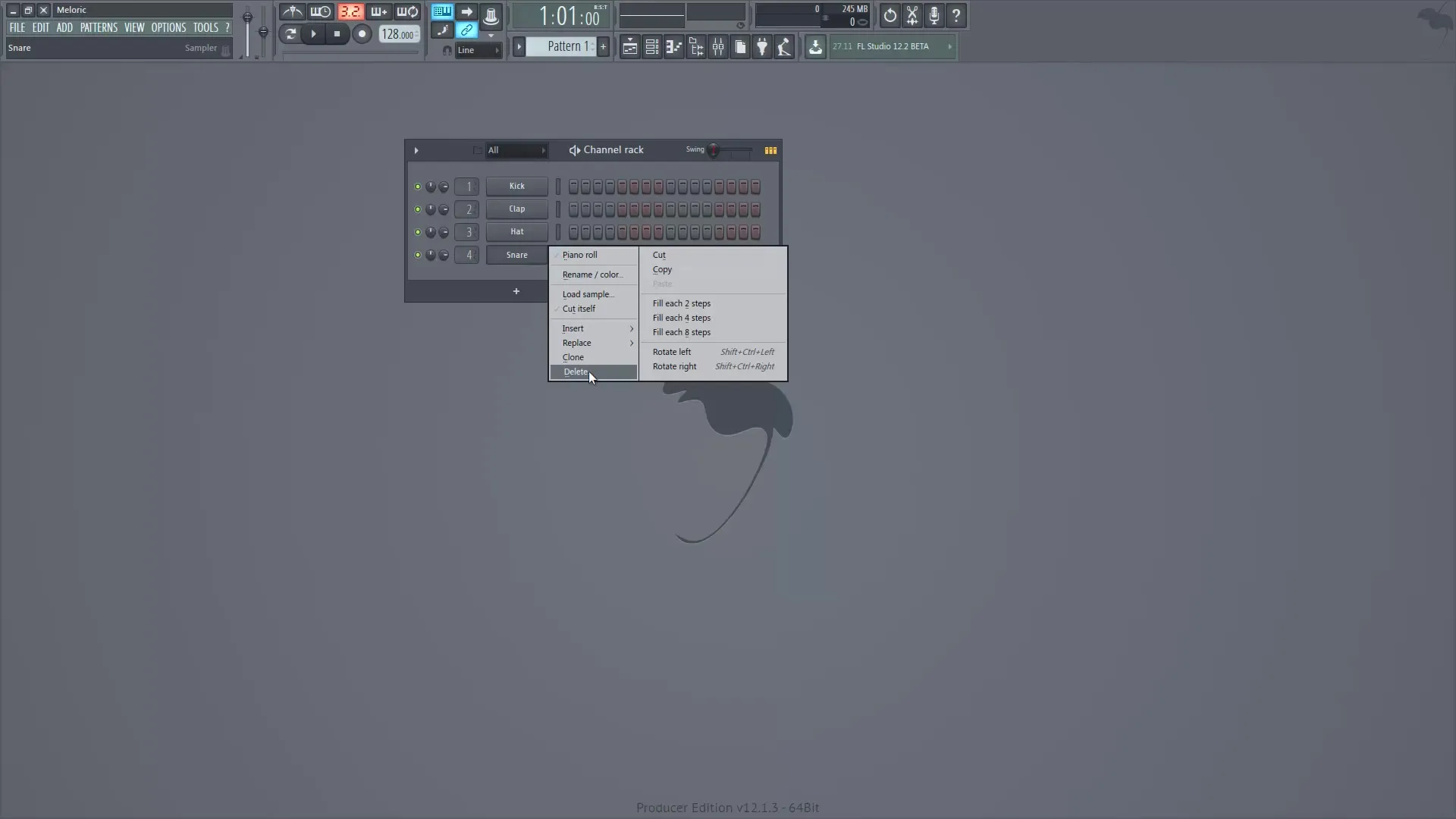
6. завантаження нових семплів
Щоб додати нові звуки, відкрийте браузер і виберіть бібліотеку семплів. Тут ви побачите всі доступні семпли. Почніть пошук відповідних ударів барабанів і прослухайте різні варіанти у вікні попереднього перегляду. Після того, як ви визначилися з вибором, перетягніть його в секвенсор.
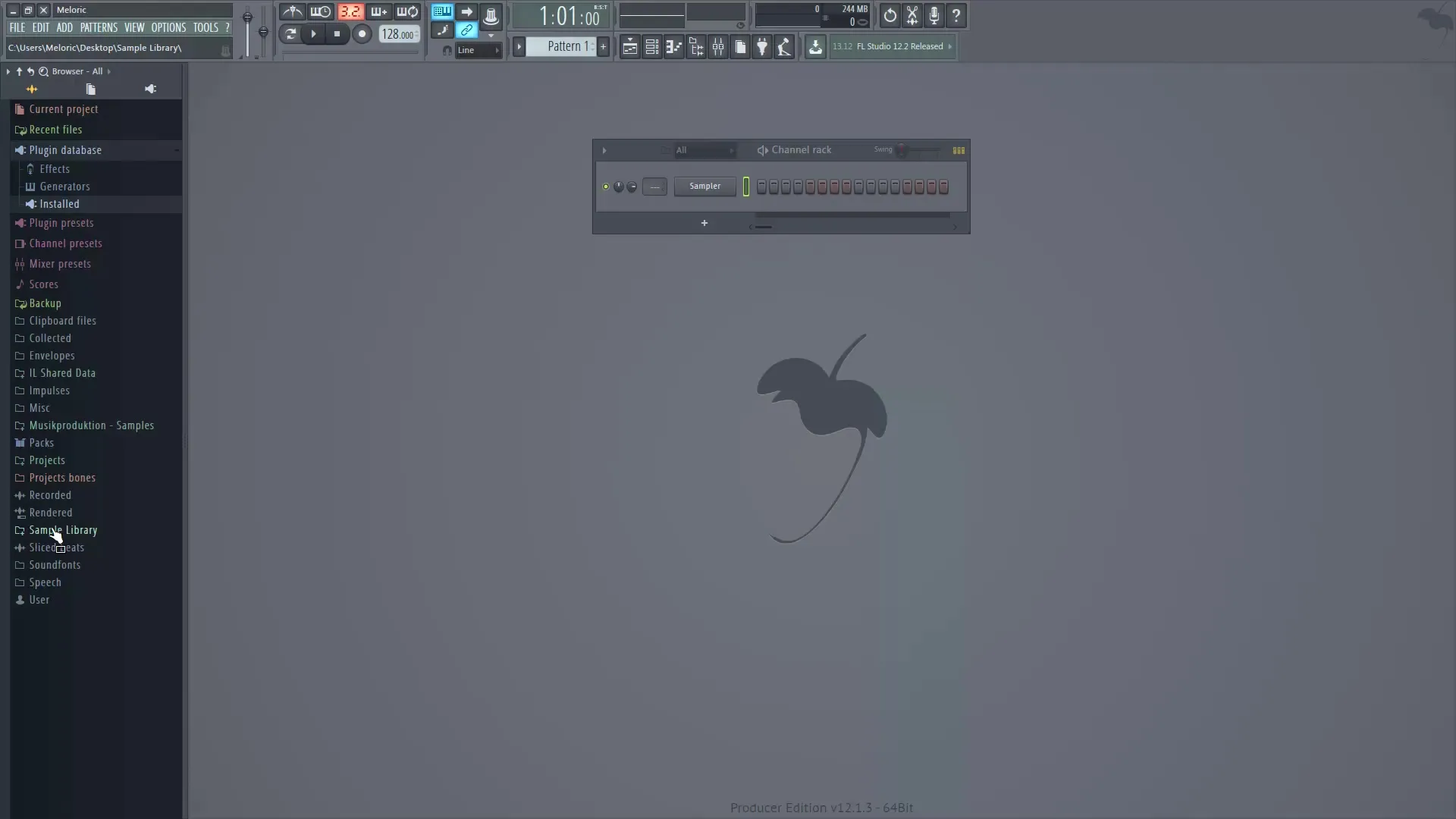
7. розміщення семплів у секвенсорі
Перетягніть семпли в секвенсор у тому порядку, який вам найбільше подобається. Переконайтеся, що ви перетягуєте їх у потрібні місця, щоб не замінити існуючі семпли, якщо ви цього не хочете. Додавайте нові семпли за бажанням, доки не отримаєте бажані елементи ударної установки.
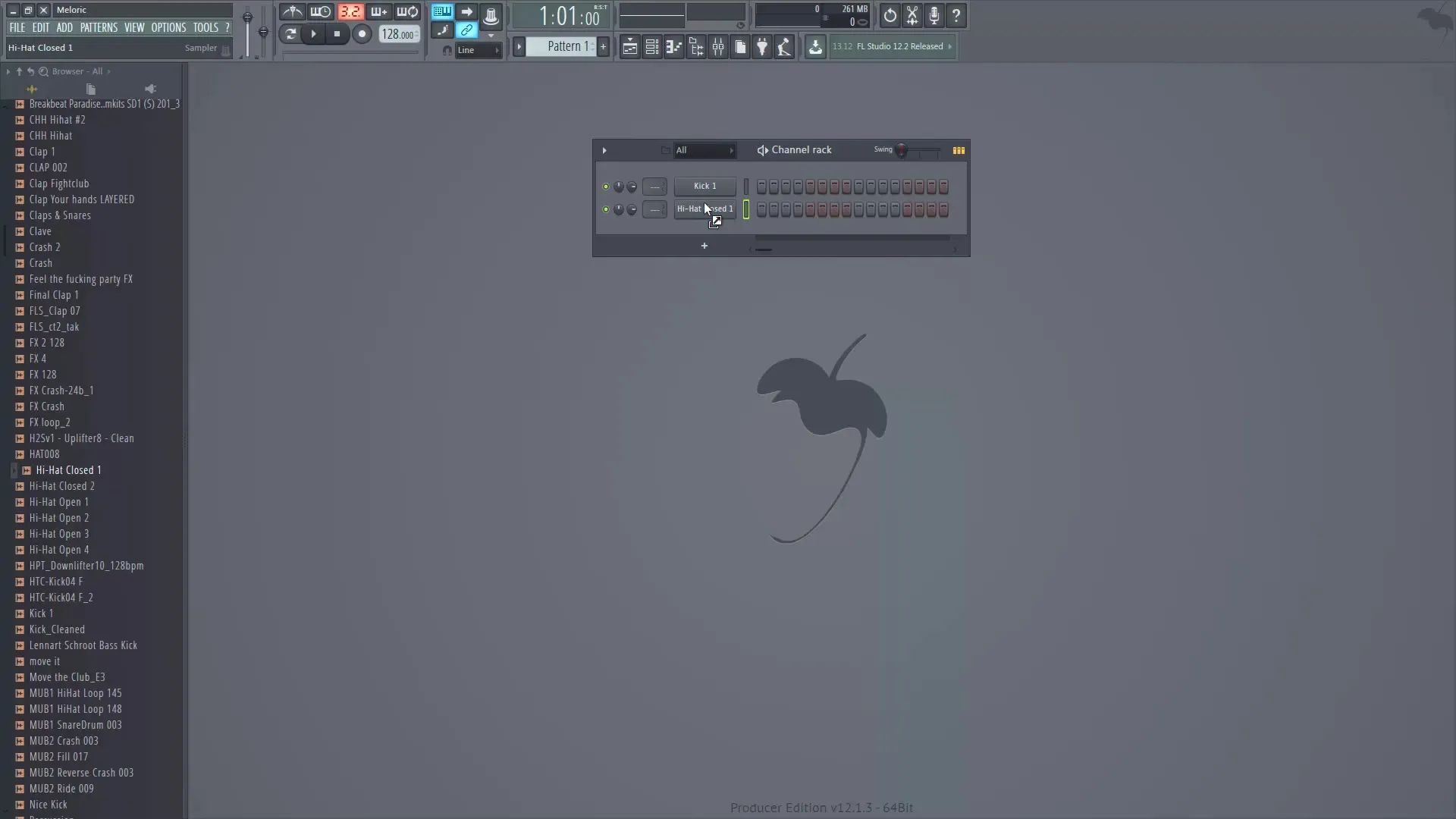
8. Виконайте маршрутизацію мікшера
Тепер настає найважливіший крок: семпли повинні бути призначені мікшеру. Клацніть по кожному семплу в секвенсорі і призначте його на канал мікшера. Удар піде на канал 1, плескання - на канал 2 і так далі. Це дозволяє краще контролювати кожен елемент біту.
9 Ефективна маршрутизація в мікшері (опціонально)
Якщо ви хочете зробити призначення вручну, це також можливо. Клацніть правою кнопкою миші на потрібному каналі мікшера і виберіть "Channel Routing". Щоб призначити кілька семплів одночасно, ви можете утримувати клавішу Shift під час вибору семплів. Це дасть вам можливість призначити їх усі одночасно і одночасно застосувати назви семплів.
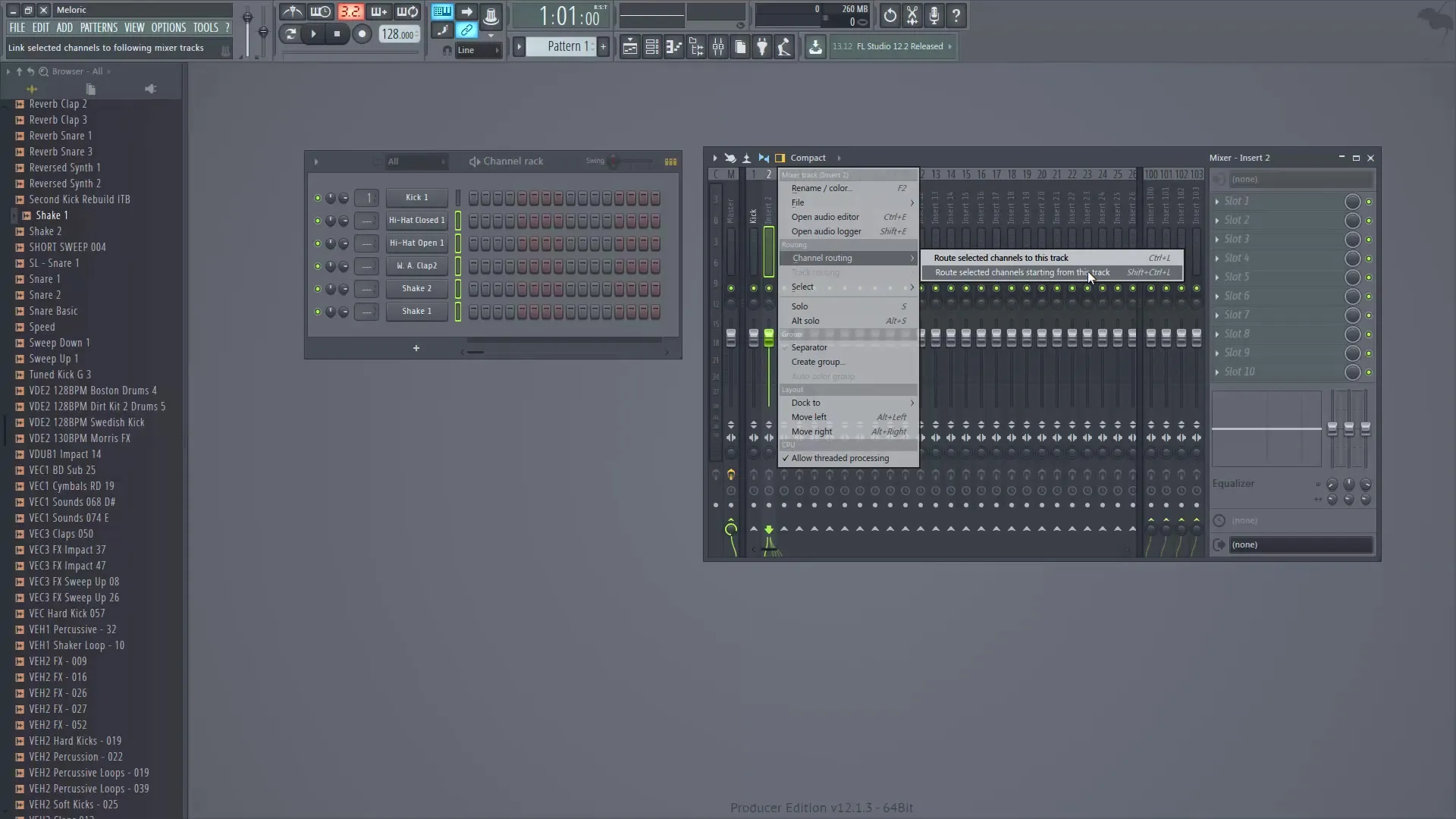
10. присвоєння імен каналам мікшера
Щоб спростити призначення, присвоюйте каналам мікшера імена відповідно до завантажених семплів. Це дозволить вам тримати все під контролем і швидко вносити корективи, якщо це необхідно. Правильне присвоєння імен не тільки полегшує зведення, але й подальше редагування треків.
Підсумок - Створення цифрової музики за допомогою FL Studio: швидкість та керування семплами
У цій главі ви дізналися, наскільки важливо встановити правильну швидкість для вашого музичного проекту і як ефективно завантажувати семпли в покроковий секвенсор і маршрутизувати їх у мікшері. За допомогою цих базових налаштувань ви будете добре підготовлені до реалізації свого творчого потенціалу у FL Studio.
Часті запитання
Як встановити значення BPM у FL Studio?Натисніть кнопку у верхній частині вікна і перетягніть мишею вгору або вниз.
Чи можна прокласти маршрут для декількох семплів одночасно в мікшері? Так, ви можете утримувати клавішу Shift під час вибору семплів, а потім скористатися опцією маршрутизації в мікшері.
Як видалити семпли в секвенсорі? Клацніть правою кнопкою миші на семплі і виберіть "Видалити", а потім підтвердіть вибір.
Як прослухати семпли перед тим, як вибрати їх?Клацніть на семпли у вікні семплів, щоб почути попередній перегляд звуку.
Як перейменувати канали мікшера у FL Studio?Клацніть правою кнопкою миші на каналі мікшера і виберіть опцію "Перейменувати".


